

By Gina Barrow, Last updated: November 1, 2017
"Come faccio a trovare i vecchi messaggi auido sul mio iPhone?"
“Ho perso alcune delle mie clip audio dopo aver aggiornato il mio iPhone7 al nuovo iOS 11. C'è un modo per recuperare i file audio cancellati dopo l'aggiornamento di iOS 11? "
Perdere file importanti è molto fastidioso ogni volta che aggiorni il tuo iOS. I file audio sono solo una delle tante cose che possono essere cancellati o persi e ci vogliono modi complicati per recuperarli. Questi file audio possono essere note vocali, messaggi vocali, audio delle app, brani musicali e molto altro. Può essere stressante quando ti sei reso conto che tutti questi file erano spariti in quel modo. Se hai creato dei backup per questi file audio, sei abbastanza fortunato da ripristinarli, ma sarà più complicato quando ti sarai dimenticato di eseguire il backup di questi file. In questo articolo, discuteremo come recuperare i file audio cancellati dopo l'aggiornamento di iOS 11 in tre diversi modi efficaci e usando solo un programma efficace.
Part1. Qual è lo strumento migliore per recuperare file audio eliminati?Part2. Recupera i file audio cancellati dopo l'aggiornamento di iOS 11 direttamente da iPhonePart2. Recupera i file audio cancellati dopo l'aggiornamento di iOS 11 in iTunes con FoneDog Toolkit - iOS Data RecoveryPart3. Recupera i file audio cancellati dopo l'aggiornamento di iOS 11 da iCloud con FoneDog Toolkit - iOS Data RecoveryGuida video: come ripristinare i file audio persi da iPhone dopo l'aggiornamento di iOS 11Part4. conclusioni
Oltre a ripristinare questi file dai tuoi backup come iTunes e iCloud, puoi anche recuperarli efficacemente usando un solo programma. FoneDog Toolkit - Recupero dati iOS è lo strumento che ha la capacità di recuperare quei brani importanti, registrazioni e altri file audio che hai salvato sul tuo iPhone. Questo programma di recupero ha tutti i metodi essenziali che si sono dimostrati efficaci, sicuri e protetti. Può anche recuperare tutti i dati del telefono come contatti, registri delle chiamate, messaggi di testo, audio, video, foto, documenti, calendari, segnalibri e molto altro. La parte migliore di questo programma è che ha tre metodi di recupero: "Ripristina dal dispositivo iOS, Recupera da iTunes e Recupera da iCloud". FoneDog Toolkit - Recupero dati iOS recupera facilmente i dati direttamente dal dispositivo stesso anche senza alcun backup. Questo perché questo programma analizza in profondità il telefono alla ricerca di tutti i contenuti mancanti ed eliminati. Ogni volta che i file vengono eliminati, rimangono nel cellulare per un tale periodo fino a quando non vengono sovrascritti o sostituiti. Questa è l'unica volta in cui questi file possono essere recuperati mentre si trovano nello spazio virtuale della memoria interna del telefono. FoneDog Toolkit recupererà questi file purché non siano stati ancora rimossi o sostituiti. Questo software funziona per tutte le versioni di iOS, inclusa l'ultima iOS 11 e diversi dispositivi iOS tra cui l'ultimo, iPhone 8, 8Plus e iPhone X. Scopri come sfruttare al meglio questo software mentre procediamo.
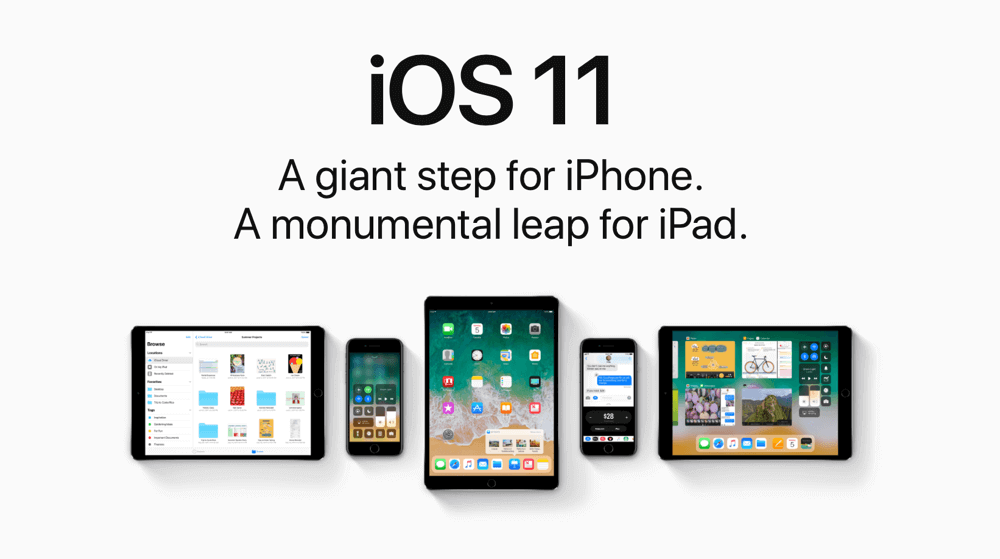 Recupera i file audio eliminati dopo l'aggiornamento di iOS 11
Recupera i file audio eliminati dopo l'aggiornamento di iOS 11
Che tu abbia effettuato o meno i backup, puoi sicuramente farlo recuperare i file audio cancellati dopo l'aggiornamento di iOS 11 direttamente dall'iPhone se non hai sovrascritto quei file. Quando ti rendi conto di aver eliminato o perso contenuti importanti, smetti di usare il telefono il più possibile e devi procedere immediatamente al recupero. Scarica il programma FoneDog Toolkit - Recupero dati iOS e impara da questo tutorial. Seguire i passaggi seguenti su come è possibile recuperare i file audio cancellati dopo l'aggiornamento di iOS 11 attraverso l'aiuto di FoneDog Toolkit - Recupero dati iOS.
Leggi anche:
3 modi migliori per recuperare i contatti dopo l'aggiornamento di iOS 11FoneDog Toolkit - Recupero dati iOS è compatibile con Windows e Mac, quindi puoi scegliere quale funzionerà per il tuo computer. Scarica e installa il programma e attendi il completamento dell'installazione, quindi avvia il software. È necessario assicurarsi che prima di eseguire FoneDog Toolkit - Recupero dati iOS software, hai già aggiornato iTunes all'ultima versione e hai temporaneamente disabilitato l'opzione di sincronizzazione automatica.

Avvia FoneDog - Recupero dati iOS - Step1
Per disabilitare la sincronizzazione automatica in iTunes, vai su iTunes> Preferenze> Dispositivi> seleziona l'opzione: "Impedisci la sincronizzazione automatica di iPod, iPhone e iPad". Non è necessario avviare iTunes mentre il ripristino è in corso.
Utilizzando un cavo USB originale, collega l'iPhone al computer per avviare la scansione. Una volta che il dispositivo è stato rilevato, fai clic sul primo metodo di recupero sul lato sinistro dello schermo: 'Ripristina dal dispositivo iOS"e quindi fare clic su"Avvio scansione'.

Collega iPhone e avvia la scansione - Step2
FoneDog Toolkit - Recupero dati iOS ora eseguirà la scansione dell'intero dispositivo alla ricerca di tutti i file mancanti ed eliminati, quindi questo processo richiederà effettivamente un po 'di tempo, ma puoi vedere i suoi progressi sullo schermo. Al termine della scansione, ora è possibile visualizzare tutti i tipi di file disponibili che è possibile ripristinare dal dispositivo. Scegli tra le principali categorie di file a sinistra, specialmente sotto Media, dove puoi trovare tutti i file audio. Visualizza l'anteprima di questi file sulla destra e quindi contrassegna le caselle degli elementi che desideri recuperare. È possibile scegliere di ripristinare tutto o eseguire un ripristino selettivo. Crea una nuova cartella sul desktop per salvare tutti i file e quindi fai clic su "Recuperare"nella parte inferiore dello schermo.

Recupera i file audio eliminati dopo l'aggiornamento di iOS 11 - Step3
Il secondo metodo di recupero offerto da FoneDog Toolkit - Recupero dati iOS è "Recupera da iTunes'. Questo è simile al ripristino del backup da iTunes, tuttavia, questo metodo è più preferito e conveniente perché consente di eseguire il recupero selettivo. Non è necessario estrarre e scaricare l'intero backup di iTunes, il che può portare a un'ulteriore perdita di dati, in particolare per i contenuti mobili nuovi ed esistenti. Scopri come utilizzare le opzioni "Ripristina da iTunes" utilizzando FoneDog Toolkit - Recupero dati iOS.
Avvia il programma FoneDog Toolkit - Recupero dati iOS e fai clic sul secondo metodo di recupero a sinistra "Recupera da iTunes'. Automaticamente, tutti i backup di iTunes verranno visualizzati sullo schermo. Scegli il backup desiderato e fai clic su "Avvio scansione'.
Nota:
Non è necessario avviare iTunes sul computer; assicurati semplicemente di utilizzare lo stesso computer su cui è installato iTunes.

Avvia FoneDog e seleziona iTunes Backup - 1
FoneDog Toolkit - Recupero dati iOS ora eseguirà la scansione del backup di iTunes, quindi potrebbe richiedere del tempo a seconda della dimensione totale dei dati. Una volta che la scansione si interrompe, ora puoi vedere tutti i file a sinistra mentre puoi visualizzare in anteprima ogni elemento a destra. Cerca i file audio che sono stati eliminati nella categoria Media e quindi contrassegnali singolarmente per il recupero selettivo. Puoi anche filtrare la ricerca attivando la funzione sopra:Visualizza solo gli articoli eliminati'. Crea sempre una nuova cartella sul desktop in cui è possibile salvare tutti i file audio recuperati.
Leggi anche:
Come recuperare file cancellati da iTunes
Come posso recuperare la cronologia delle chiamate cancellate da iTunes?

Anteprima e recupero dei file audio eliminati da iTunes - 2
L'ultimo metodo di recupero che è possibile utilizzare con FoneDog Toolkit - Recupero dati iOS è il 'Recupera da iCloud'. Questa opzione è troppo comoda da usare e molto facile da fare. È così semplice che puoi terminare il processo di recupero in un determinato momento. Dai un'occhiata ai passaggi su come puoi recuperare i file audio cancellati dopo l'aggiornamento di iOS 11:
Eseguire il programma FoneDog Toolkit - Recupero dati iOS e quindi fai clic sull'ultimo metodo, "Recupera da iCloud"sul pannello laterale sinistro, quindi accedi al tuo account iCloud. Devi utilizzare lo stesso account iCloud esatto che stai utilizzando su iPhone. Tutti i nomi utente e le password non vengono salvati per la protezione della privacy.

Accedi iCloud - #1
Una volta effettuato l'accesso, puoi vedere tutto il display di backup iCloud con i dettagli completi. Scegli il backup più recente e fai clic su "Scaricare'accanto a così il programma può scansionare, estrarre e scaricare l'intero contenuto.

Seleziona Backup iCloud - #2
Dopo aver selezionato il contenuto di backup desiderato, ci sarà una finestra pop-up in cui puoi vedere tutti i file che puoi recuperare dal backup di iCloud. Da qui è possibile eseguire un recupero selettivo spuntando le caselle dei file desiderati come App audio, memo vocali, posta vocale e altri file audio. Fai clic su "Prossimo' continuare.
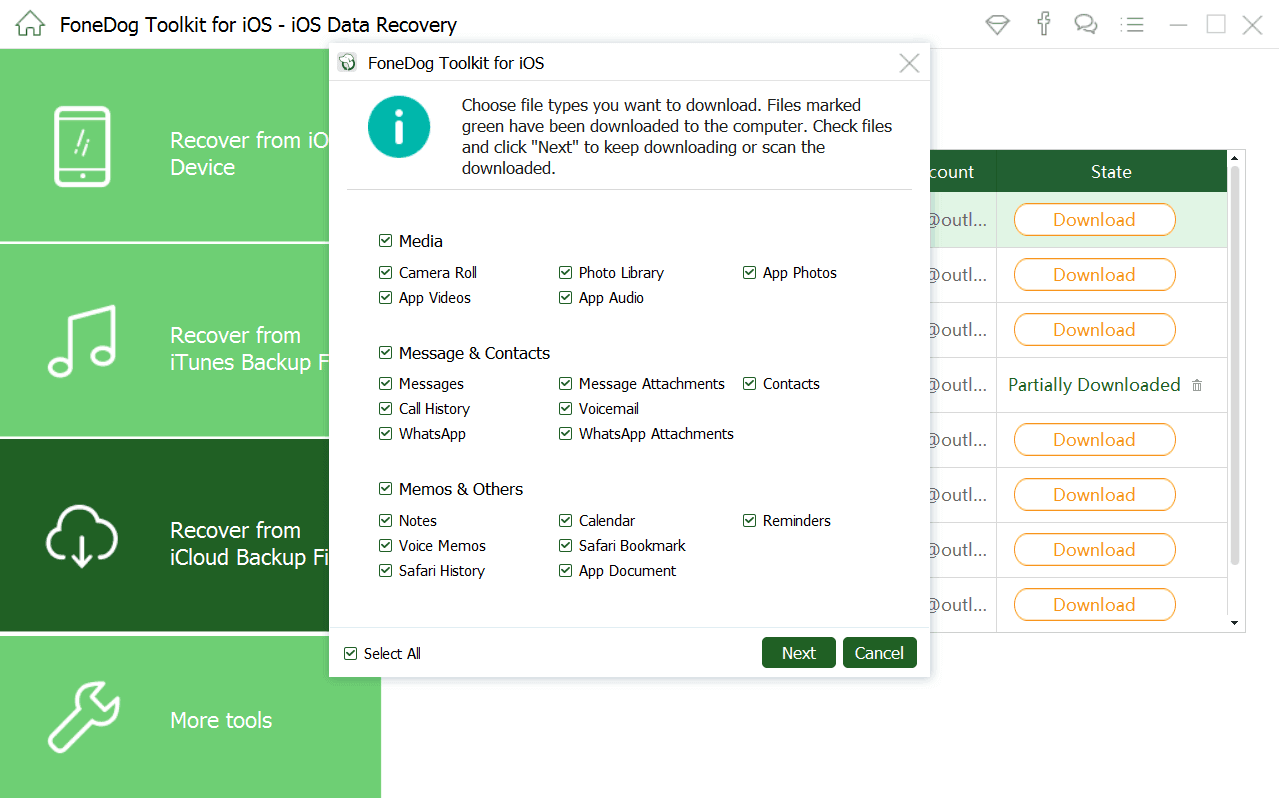 Seleziona Backup iCloud - #3
Seleziona Backup iCloud - #3
FoneDog Toolkit - Recupero dati iOS inizierà l'estrazione del backup che potrebbe richiedere del tempo e una volta arrestato, ora è possibile visualizzare in precedenza tutti i file scelti per il ripristino. Contrassegna i contenuti audio che stavi cercando e salvali in una nuova cartella sul desktop. Non dimenticare di fare clic su "Recuperare"nella parte inferiore dello schermo.

Ripristina i file audio persi dopo l'aggiornamento di iOS 11 da iCloud #4
FoneDog Toolkit - Recupero dati iOS fornisce semplicemente una soluzione one-stop per qualsiasi tipo di ripristino. Utilizzando questo software, puoi recuperare: contatti, Registro chiamate, messaggi, messaggi istantanei, promemoria, fotografie video e puoi anche recuperare i file audio cancellati dopo l'aggiornamento di iOS 11 e altro ancora. Naturalmente, non sottovalutare mai il valore dei tuoi backup, tienili sempre a portata di mano in ogni momento. Tieni presente che se tutto il resto fallisce, puoi fare affidamento FoneDog Toolkit e sicuramente non te ne pentirai mai. Scarica la prova gratuita oggi.
Scrivi un Commento
Commento
iOS Data Recovery
Ci sono tre modi per recuperare i dati cancellati da un iPhone o iPad.
Scarica Gratis Scarica GratisArticoli Popolari
/
INTERESSANTENOIOSO
/
SEMPLICEDIFFICILE
Grazie! Ecco le tue scelte:
Excellent
Rating: 4.6 / 5 (Basato su 104 rating)